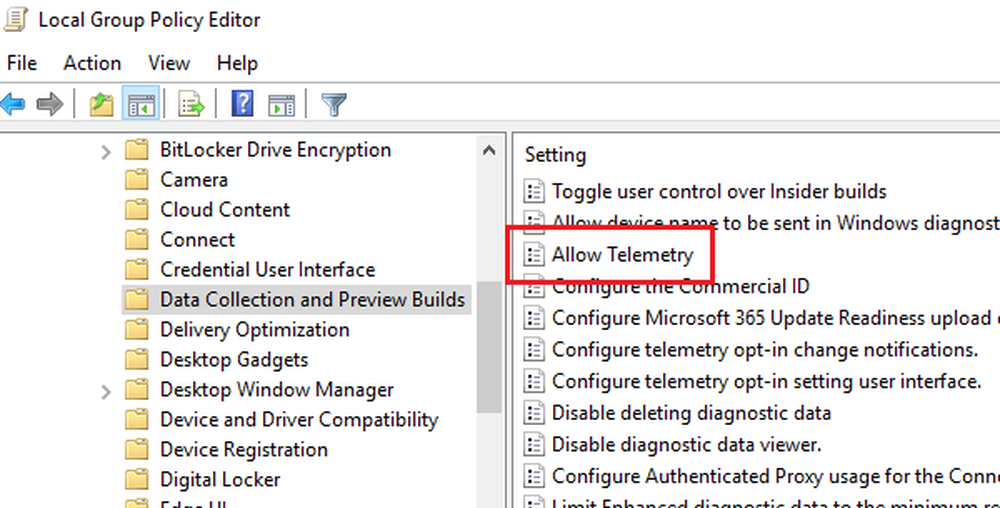Verwenden der Windows 8-Funktion Play to für Streaming Media

Aktivieren Sie die Netzwerkfreigabe
Damit die Funktion funktioniert, müssen Sie die Freigabe aktivieren, wenn Sie eine Verbindung zum Netzwerk herstellen. Sie können diese Option auswählen, wenn Sie sich zum ersten Mal mit Ihrem WLAN-Netzwerk verbinden.

Wenn Sie später freigeben möchten, gehen Sie zu Charms-Leiste >> Einstellungen >> Netzwerk Klicken Sie mit der rechten Maustaste auf Ihre Verbindung und wählen Sie Freigabe aktivieren oder deaktivieren.

Windows 8-Wiedergabe auf dem Desktop
Klicken Sie mit der rechten Maustaste auf eine Video-, Musik- oder Bilddatei, und wählen Sie im Kontextmenü die Option Wiedergabe auf und dann das Gerät. In diesem Beispiel sende ich ein Video an die Xbox 360.

Es erscheint ein Windows Media Player-Dialogfeld "Play To", in dem Sie die Wiedergabe steuern und weitere Dateien zur Liste hinzufügen können. Während die Ergebnisse mit dem Streaming von Inhalten über die Xbox SmartGlass-App identisch sind, ist Play To rationalisiert und dateispezifisch.

Windows 8 Apps spielen auf
Native Windows 8-Apps wie Xbox Video und Music verfügen über eine integrierte Funktion. Wischen Sie einfach auf einem Touchscreen von oben nach unten oder klicken Sie mit der rechten Maustaste in die App und wählen Sie „Play To“.

Wählen Sie dann das Gerät aus, zu dem Sie den Inhalt streamen möchten.

Um von anderen unterstützten Medien-Apps von Windows zu einem anderen Gerät zu streamen, starten Sie die Wiedergabe des Inhalts, rufen Sie die Charms-Leiste auf und klicken Sie auf Geräte.

Dann wird eine Liste der kompatiblen Geräte in Ihrem Netzwerk angezeigt, die eingeschaltet sind.

Ein zertifiziertes Windows Play To-Gerät, das Sie wahrscheinlich bereits haben, ist Xbox 360. Der Prozess sollte jedoch für jedes kompatible Gerät derselbe sein.
Laut dem Windows 8 App Developer Blog von Microsoft:
Die Wiedergabe in Windows 8 funktioniert mit Windows-zertifizierten Play-To-Geräten. Zertifizierte Geräte bieten eine konsistente und zuverlässige Erfahrung. Es gibt eine Reihe von Unterhaltungselektronik-Unternehmen, die an der Zertifizierung von Play-To-Geräten für ihre Geräte arbeiten, die mehrere Gerätekategorien umfassen.Dazu gehören Fernsehgeräte, Set-Top-Boxen, Lautsprecher und Audioempfänger. Wie auf der Electronics Entertainment Expo (E3) Anfang des Jahres bekannt gegeben wurde, ist die Play To-Empfänger-Unterstützung eine neue Funktion, die im Rahmen des diesjährigen Herbst-Dashboard-Updates auf rund 70 Millionen Xbox 360-Konsolen eingeführt wurde.
Derzeit gibt es konkurrierende Protokolle, die Inhalte zwischen Geräten streamen, darunter Apples AirPlay, DNLA (Digital Network Living Alliance) von Sony und Miracast von WiFi Alliance.
Ich hätte gerne ein standardisiertes Protokoll, das zwischen allen unseren Geräten funktioniert, aber das bleibt abzuwarten. Es scheint ein Kampf zwischen den konkurrierenden Protokollen zu sein, und jedes Unternehmen möchte Sie in sein Ökosystem einschließen, was unglücklich ist. Und ich sehe nicht, dass Apple AirPlay loslässt. Dieser Kampf erinnert mich an den Kampf zwischen HD DVD und Blu-ray vor Jahren, wo sich Blu-ray am Ende durchgesetzt hat.